怎样做出透明人像意境照片
来源:网络收集 点击: 时间:2024-07-07【导读】:
不知道大家有没有看到过这样一种照片:漂亮的风景,优雅的人影,人影中清晰的映出风景的内容……小编不知道怎么称呼这种照片,目前简单称它为透明人像意境照片。其实这种照片的制作方很简单,使用photoshop的剪切蒙版效果就能很快达到这种效果。工具/原料morephotoshop照片方法/步骤1/6分步阅读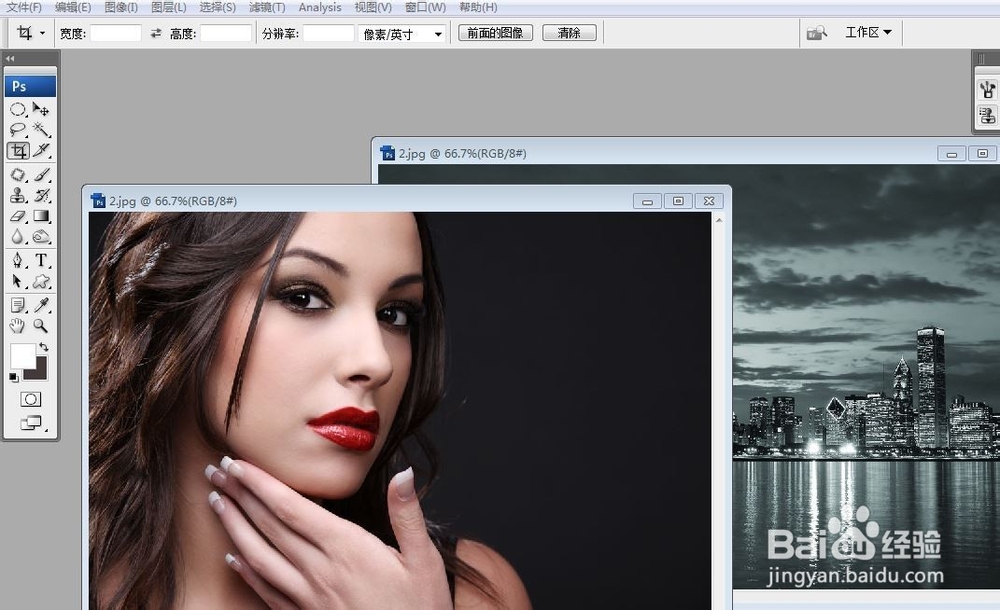 2/6
2/6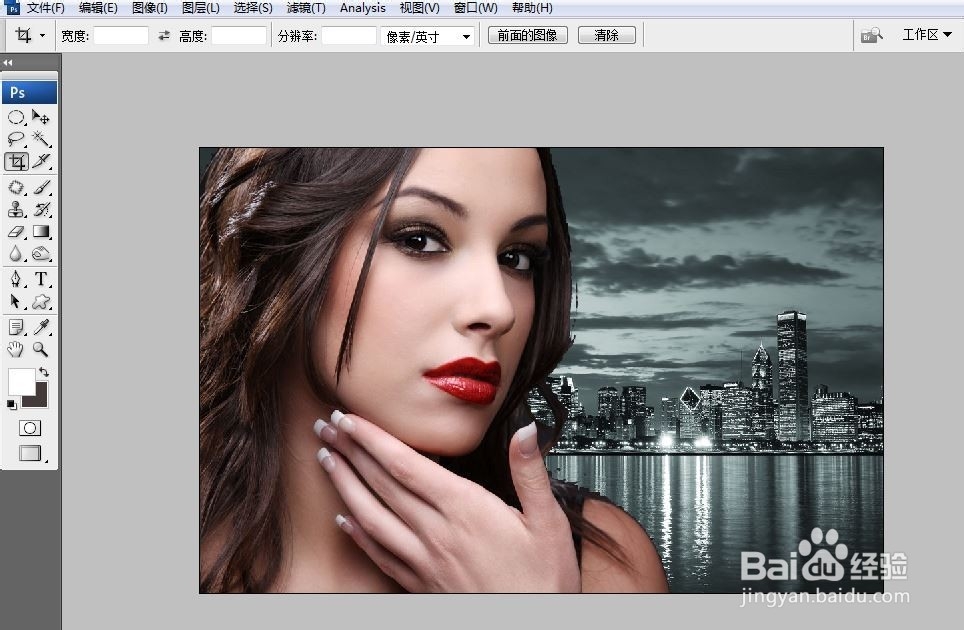 3/6
3/6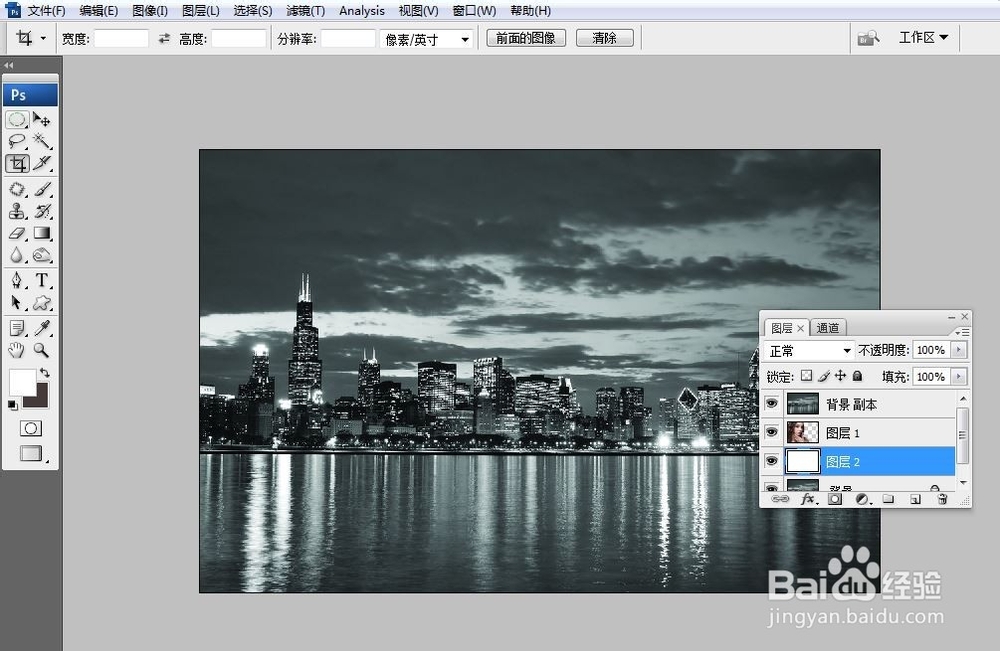 4/6
4/6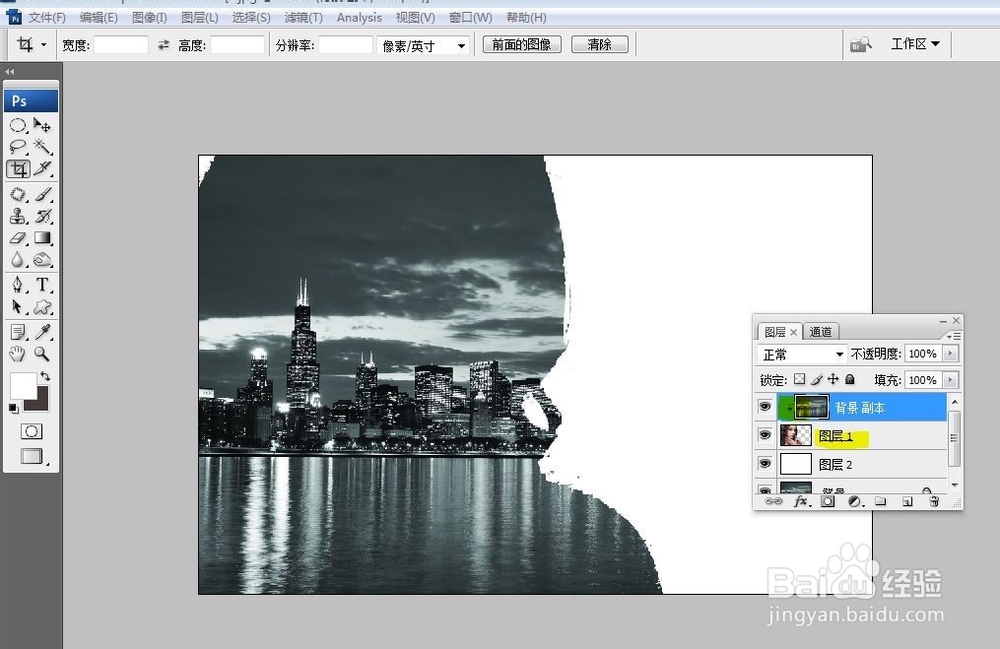 5/6
5/6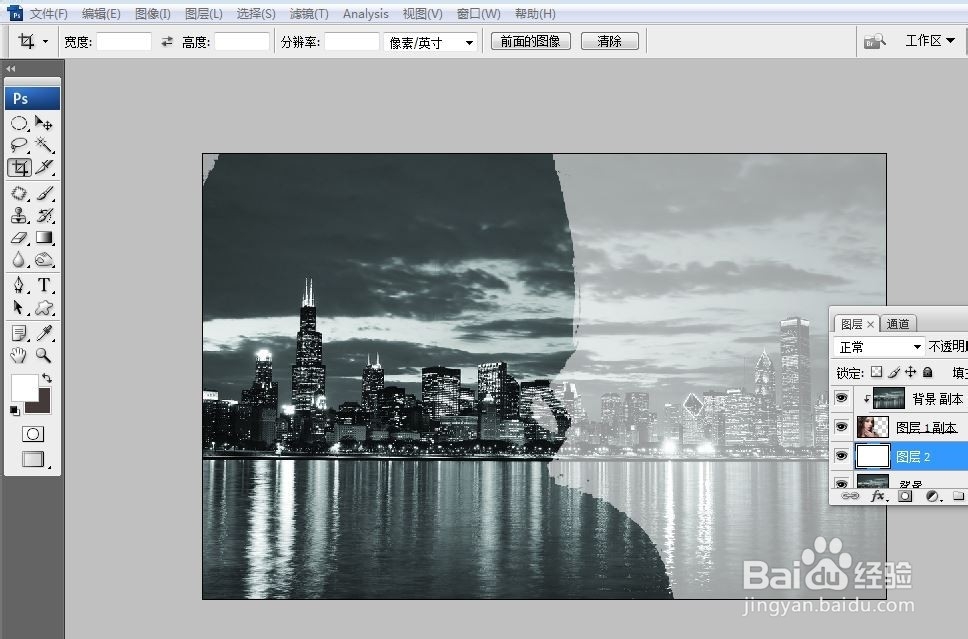 6/6
6/6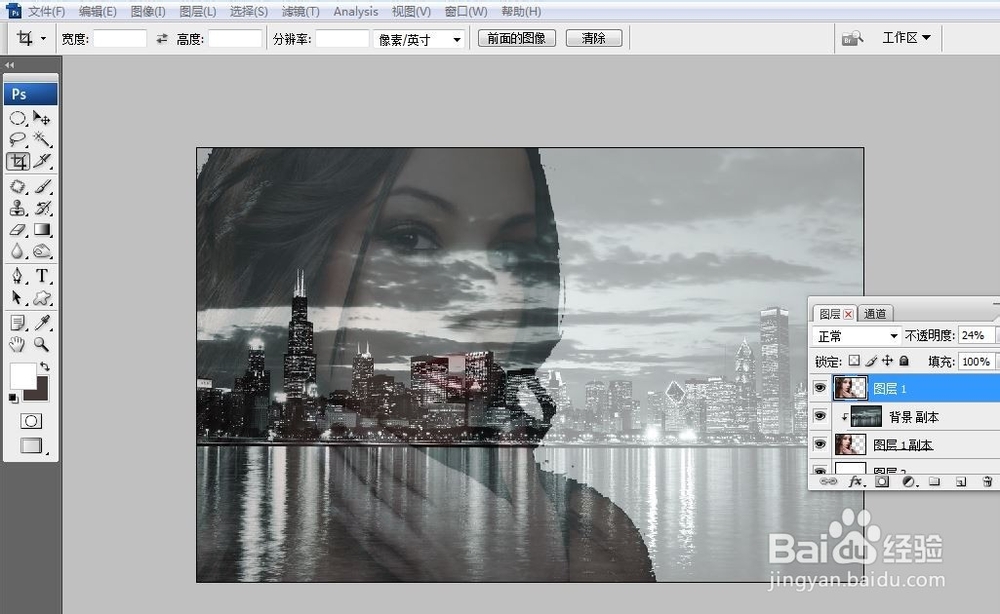
 注意事项
注意事项
首先,我们打开PS,把素材导入其中。如下图,一张人物图,一张风景照。
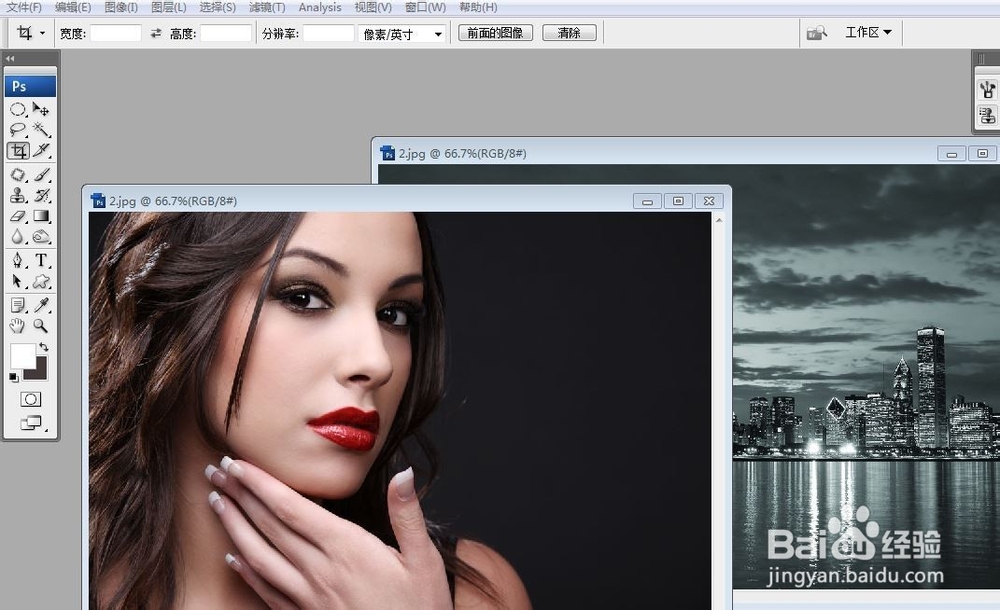 2/6
2/6我们把人物从照片中扣出,移动到风景照的适当位置。(btw,漂亮优雅又符合情景的人物照不好找啊,这张在小编前一篇经验中出现过,莫见怪啊)
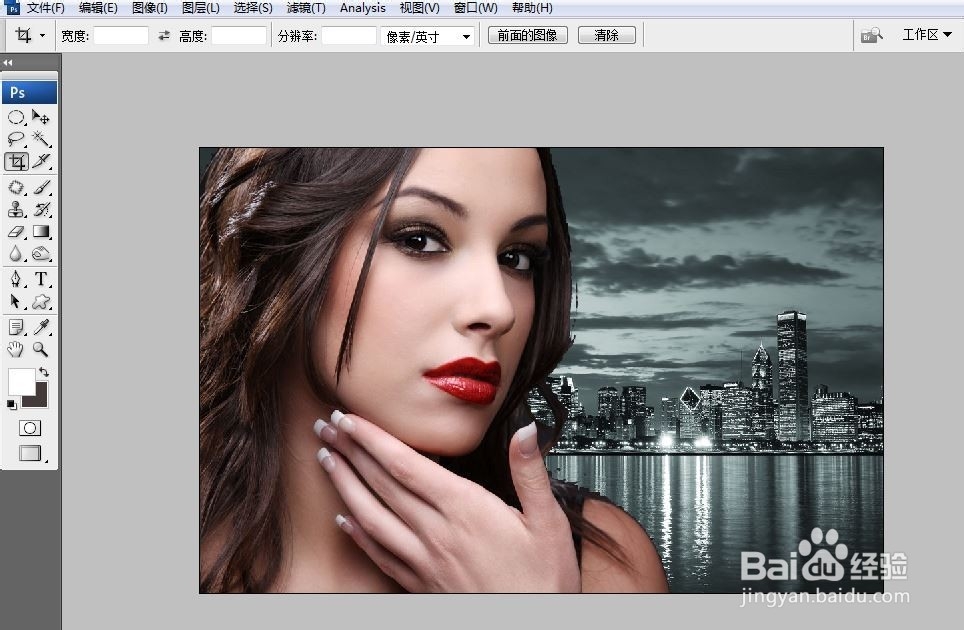 3/6
3/6下面,我们复制风景层,并新建空白图层。将图层的顺序移动下,把复制的风景层移到最上面,接下来是人物层、空白层、风景层。见下图。
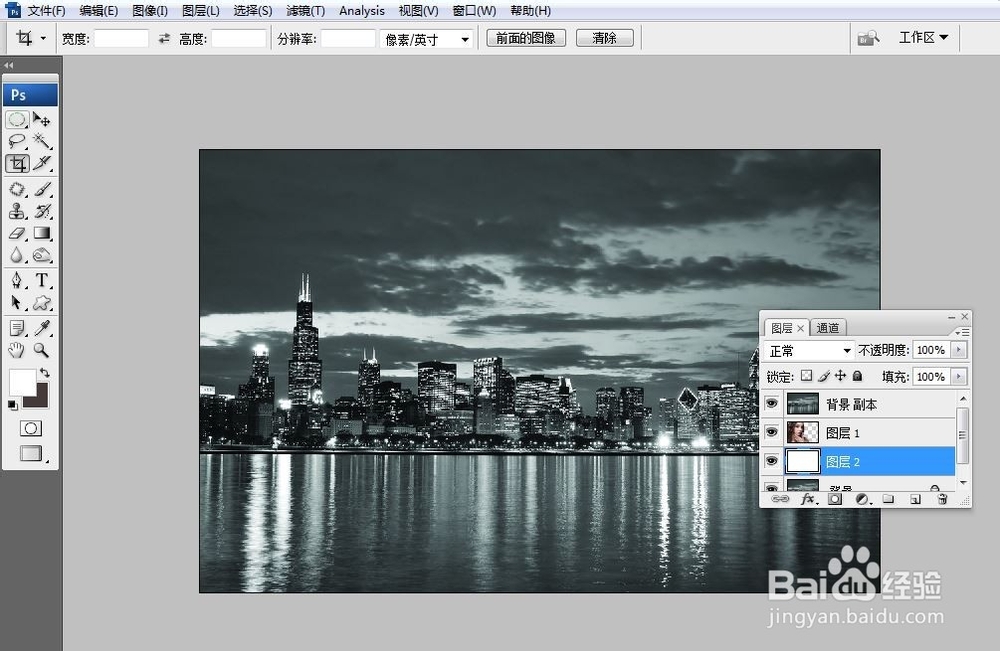 4/6
4/6人物层被掩盖,我们把鼠标移动到人物层和风景复制层之间,按住alt键,鼠标变形,单击左键,出现下列荧光标注效果。(即剪切蒙版效果)
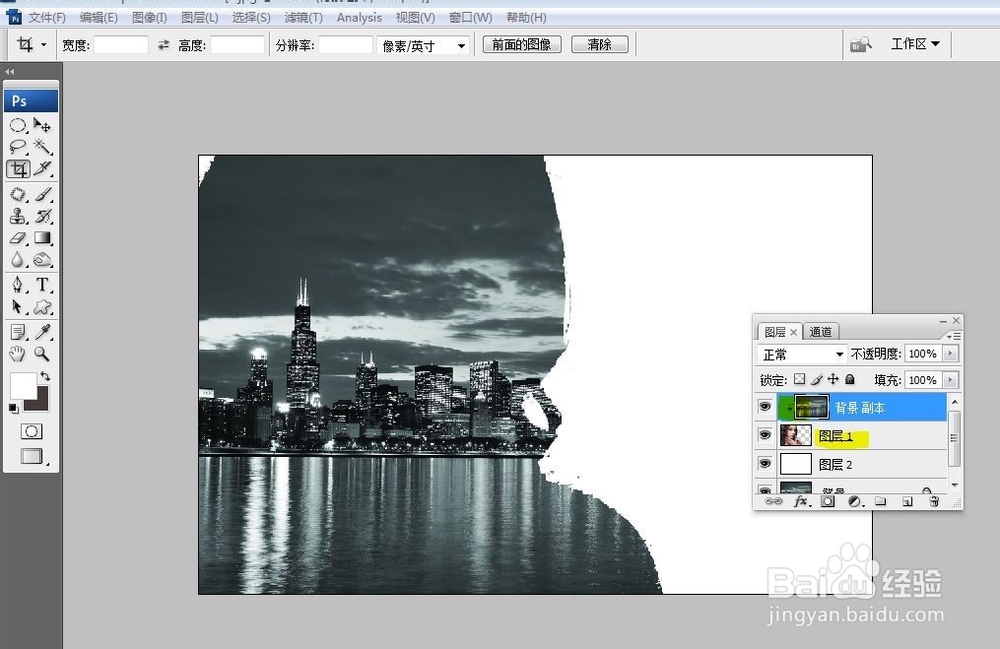 5/6
5/6然后,我们点击空白图层,调节不透明度和填充比,出现下列效果。如果人物的轮廓比较优美,那么,这样一张透明人像意境照片就完成了。
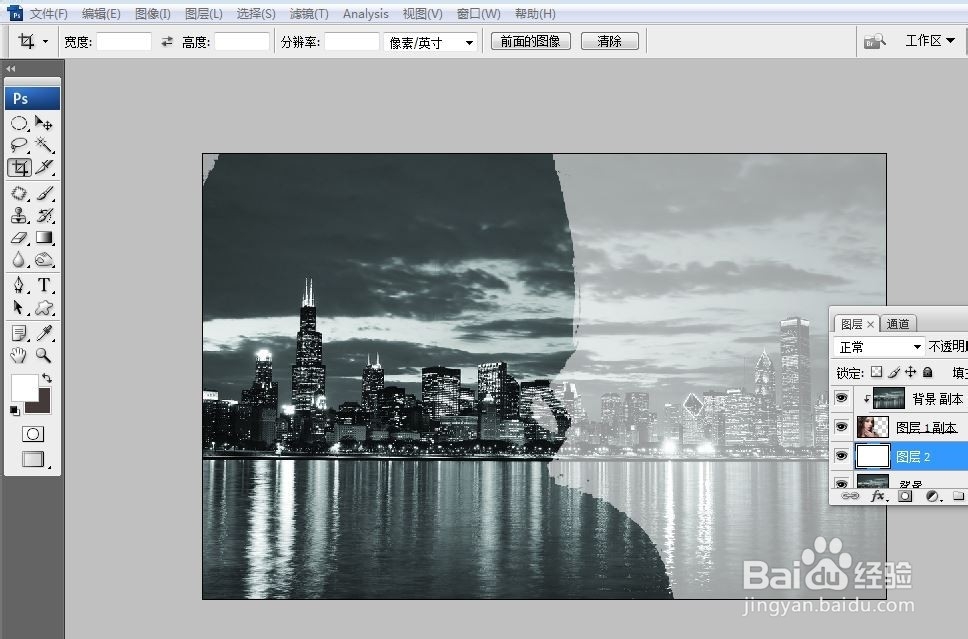 6/6
6/6小编找不到比较好看的人物照片,所以需要添加一步。我们再复制人物层一层,把复制的图层移到所以图层最上层,调节其不透明度和填充比至合适值,这样,另一种风格的透明人像意境照片就完成了。
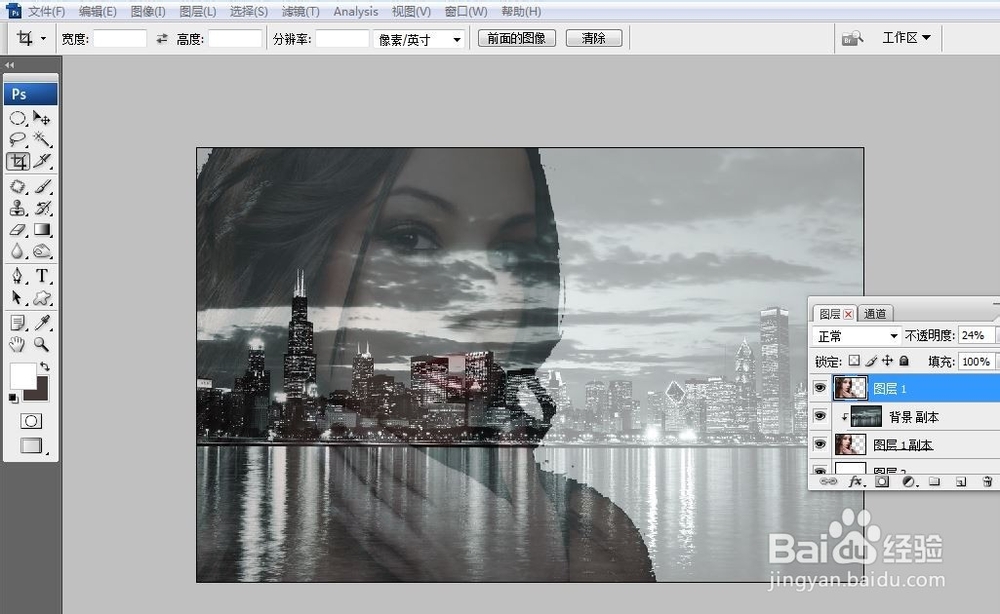
 注意事项
注意事项上述方法主要就是运用PS的剪切蒙版作用,大家还可以用它做出其他诸如透明文字,透明杯子等等意境图。
如果喜欢这篇文,不妨点击小编ID,还有更多精彩哦!
人像意境版权声明:
1、本文系转载,版权归原作者所有,旨在传递信息,不代表看本站的观点和立场。
2、本站仅提供信息发布平台,不承担相关法律责任。
3、若侵犯您的版权或隐私,请联系本站管理员删除。
4、文章链接:http://www.1haoku.cn/art_940549.html
上一篇:抖音添加地址怎么设置
下一篇:阿拉德探险纪任务:在马杰诺商店购买道具
 订阅
订阅